Настройка модели
Настраивайте модель, применяя нагрузку на плоскую поверхность, применяя ограничение к поверхностям отверстий, создавая объемную область и назначая материал для модели.
Применение нагрузки к плоской поверхности
1. Выберите верхнюю плоскую поверхность.
2. Щелкните
Начало (Home) >
Нагрузки (Loads) >
 Сила/Момент (Force/Moment)
Сила/Момент (Force/Moment). Откроется диалоговое окно
Сила/Момент (Force/Moment).
3. В разделе Сила (Force) рядом с опцией Y введите -1000.
4. Нажмите кнопку ОК. Диалоговое окно закроется, и нагрузка отобразится на поверхности.
Применение ограничения к внутренним поверхностям отверстий
1. Выберите цилиндрическую поверхность внутри одного из отверстий.
2. Щелкните
Начало (Home) >
Ограничения (Constraints) >
 Смещение (Displacement)
Смещение (Displacement). Откроется диалоговое окно
Ограничение (Constraint).
3. Нажмите клавишу CTRL и выберите цилиндрическую поверхность внутри другого отверстия. Поверхности добавятся в коллектор.
4. Нажмите кнопку ОК. Диалоговое окно закроется, и ограничение отобразится на поверхности.
Создание объемной области
Создайте объемную область, чтобы область можно было исключить из последующей оптимизации.
1. В дереве модели выберите элемент Sketch 1.
2. Щелкните
Начало (Home) >
Объемная область (Volume Region) >
 Вытянуть (Extrude)
Вытянуть (Extrude). Откроется вкладка
Вытянуть (Extrude).
3. Протяните маркер глубины до другой стороны детали. Это реверсирует направление вытягивания, чтобы оно указывало в сторону детали.
4. Щелкните правой кнопкой мыши маркер перемещения и выберите Насквозь (Through All). Это определит глубину объемной области сквозь всю деталь.
5. Щелкните значок

. Вкладка
Вытянуть (Extrude) закроется.
Назначение материала модели
1. Щелкните
Начало (Home) >
 Назначение материала (Material Assignment)
Назначение материала (Material Assignment). Откроется диалоговое окно
Назначение материала (Material Assignment).
2. В разделе Материал (Material) выберите Сталь (Steel).
3. Нажмите кнопку ОК. Диалоговое окно Назначение материала (Material Assignment) закроется.
 Сила/Момент (Force/Moment). Откроется диалоговое окно Сила/Момент (Force/Moment).
Сила/Момент (Force/Moment). Откроется диалоговое окно Сила/Момент (Force/Moment). Сила/Момент (Force/Moment). Откроется диалоговое окно Сила/Момент (Force/Moment).
Сила/Момент (Force/Moment). Откроется диалоговое окно Сила/Момент (Force/Moment). Сила/Момент (Force/Moment). Откроется диалоговое окно Сила/Момент (Force/Moment).
Сила/Момент (Force/Moment). Откроется диалоговое окно Сила/Момент (Force/Moment).
 Смещение (Displacement). Откроется диалоговое окно Ограничение (Constraint).
Смещение (Displacement). Откроется диалоговое окно Ограничение (Constraint).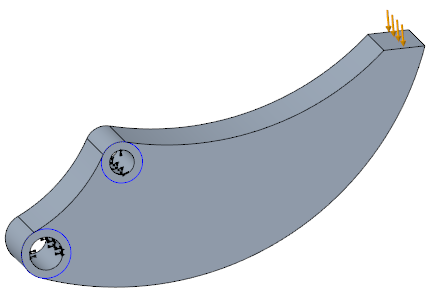
 Вытянуть (Extrude). Откроется вкладка Вытянуть (Extrude).
Вытянуть (Extrude). Откроется вкладка Вытянуть (Extrude). . Вкладка Вытянуть (Extrude) закроется.
. Вкладка Вытянуть (Extrude) закроется.
 Назначение материала (Material Assignment). Откроется диалоговое окно Назначение материала (Material Assignment).
Назначение материала (Material Assignment). Откроется диалоговое окно Назначение материала (Material Assignment).